Kako onemogočiti pripovedovalca. Pripovedovalec za branje besedila na glas
Operacijski sistem družine Windows je že nekaj let opremljen s spodobnim naborom standardnih programov, na primer MS Paint, Tweak UI, Calc itd. Skoraj vsak program je mogoče onemogočiti in Pripovedovalec ni izjema.
Sponzorira umestitev P&G Članki na temo "Kako izklopiti pripovedovalca" Kako spremeniti začetni zaslon na vašem računalniku Kako vklopiti virtualno tipkovnico Kako prikazati tipkovnico na monitorju
Navodilo
Poleg zgoraj omenjenih programov kot del sistemov Windows obstajajo tudi tisti, ki delujejo kot dodatni pomočniki, na primer Pripovedovalec. Njegova naloga je prebrati besedilo, ki je prikazano na zaslonu ali naloženo v program prek odložišča. Za popolno zaustavitev ta pripomoček, ga morate zagnati, tj. prikaz na zaslonu, ker program deluje v ozadje. Na operacijskih sistemih različice sistema Windows Seven in Windows Vista, morate klikniti meni Start in v spodnji iskalni vrstici vnesti Pripovedovalec. V rezultatih iskanja izberite Pripovedovalec ali pritisnite Enter. V oknu, ki se odpre, izberite element "Nadzor zagona pripovedovalec ko se prijavim" in počistite potrditveno polje "Vklopi pripovedovalca" in "Vklopi zvočni opis". Kliknite gumb "Uporabi", da shranite spremembe. Pri starejših operacijskih sistemih je to dejanje mogoče izvesti prek menija Start. Če želite to narediti, pojdite v razdelek "Standardni programi". Na seznamu Enostavnost dostopa poiščite Center za Enostavnost dostopa in ga zaženite. V oknu, ki se prikaže, pojdite na blok "Uporaba računalnika brez zaslona" in počistite polje "Omogoči pripovedovalca". Po ponovnem zagonu računalnika bi morali gledati, da se Pripovedovalec ne zažene več. Če želite preveriti, zaženite aplikacijo Upravitelj opravil in pojdite na zavihek Procesi. Če je ta postopek še vedno aktiven, je na zagonskem seznamu. Pritisnite kombinacijo tipk Win + R in v prazno polje vnesite ukaz msconfig. Kliknite gumb V redu, da zaženete programček za konfiguracijo sistema. Pomaknite se na zavihek Zagon in počistite polje pri aplikaciji Pripovedovalec. Če želite shraniti rezultate in zapreti trenutno okno, kliknite gumba Uporabi in Ponovno zaženi. Kako preprosto
Druge povezane novice:
Jezikovna vrstica v operacijskih sistemih družine Windows se uporablja za preklapljanje postavitev s pritiskom na kombinacijo tipk Ctrl + Shift ali Alt + Shift. Toda včasih ta plošča izgine zaradi nenamernega izbrisa ali sistemskih napak. Potrebovali boste obnovitev prenosa datotek
Večina programov, vključno s samim operacijskim sistemom, proizvaja samodejne posodobitve v ozadju, kopiranje v trdi disk velike velikosti datotek. V nekaterih primerih lahko ta postopek upočasni napredovanje drugih programov, zato ga lahko izklopite. Potrebovali boste prilagoditev
Za zagotovitev visoke varnosti povezav preko žične ali brezžične povezave je potrebno omogočiti podporo za avtentikacijo (preverjanje) avtentikacije. Z njegovo pomočjo je mogoče omejiti dostop do vaše povezave na druge naprave. Potrebovali boste delo s komponento
Če želite najti in odpraviti vzroke težav, ki se izražajo v pojavu sporočil o napakah, boste potrebovali Zagon sistema Windows Vista ali Windows 7 z uporabo minimalnega nabora gonilnikov in samodejno naloženih programov, ki se imenuje "čisti zagon". Povezani članki s sponzorjem umestitve P&G
Najverjetneje vsak uporabnik operacijski sistem Windows pozna obstoj bližnjic na tipkovnici in njihov namen. Vse bližnjice na tipkovnici niso namenjene hitremu pritisku. Tri kombinacije tipk niso zelo priročne za uporabo. Za lažji pritisk na 2 ali več gumbov hkrati, lahko
Ko je operacijski sistem naložen, se zažene nekatere aplikacije, katerih bližnjice so na zagonskem seznamu. Na ta seznam lahko dodate popolnoma katero koli aplikacijo. Za nekatere uporabnike bo novica o obstoju takšnega seznama (datoteka za samodejno nalaganje) zelo koristna, ker. od
V operacijskih sistemih družine Windows obstajajo programski paketi, ki se zaženejo samodejno, t.j. brez posredovanja uporabnika. Nekateri od njih so na zagonskem seznamu, jih je precej enostavno odstraniti. Veliko težje je blokirati samodejni zagon programov, ki jih ni
Funkcija Pripovedovalca je v operacijskem sistemu Windows 10 privzeto onemogočena, le redko jo kdo uporablja, saj se velik del uporabnikov sploh ne zaveda prisotnosti takšne funkcije v novem OS. Danes si bomo ogledali, kako omogočiti in onemogočiti Pripovedovalca v sistemu Windows 10, kar naenkrat nekdo potrebuje to možnost ali obratno, nekako je bilo orodje aktivirano, vendar absolutno ni potrebno.
Najpogosteje je onemogočanje zvočnika potrebno v primerih, ko se po naslednjem zagonu operacijskega sistema na zaslonu prikaže okno z informacijo, da sistem zahteva namestitev dodatnega glasu. Seveda se mora ujemati s trenutnim jezikom, ki je nastavljen kot lokalizacija vmesnika Windows 10.
Vsakič lahko samo zaprete okno in v naslednjem pogovornem oknu kliknete ikono za izhod, vendar ta možnost postane moteča po več ponovitvah.
Oglejmo si, kako onemogočiti pripovedovalca v sistemu Windows 10.
Orodje je onemogočeno v enem od podrazdelkov menija »Možnosti«.
1. Pokličemo ga tako, da z desno tipko miške kliknemo na Start in izberemo »Nastavitve« tako, da držimo kombinacijo Win → I ali preko ikone v območju za obvestila.
2. V meniju, ki se prikaže, pojdite na razdelek »Dostopnost«.

3. Na prvem zavihku preklopite stikalo “Pripovedovalec” v položaj “Izklop”.

Tukaj lahko izključite možnost samodejni zagon Pripovedovalec in spremenite njegove nastavitve: ton glasu, hitrost branja, objavo pozivov in vnosnih besed, obnašanje kazalca med branjem itd.
Kot lahko vidite, je izklop nadležne aplikacije enkrat za vselej precej preprost.
Če je treba program preprosto zapreti (zapreti), lahko uporabite eno od več možnosti (prva je najhitrejša in najpreprostejša, za vsak slučaj pa bomo upoštevali še zamudnejše).
1. Hkrati držite naslednje tipke: cap lock→Esc

2. Kličemo kontekstni meni zvočnik v pladnju (območje opravilne vrstice blizu ure) in izberite možnost "Zapri okno".

3. Odprite kontekstni meni aplikacije prek ikone v opravilni vrstici in izberite »Izhod«.

Pripomoček drugega proizvajalca (kot je AnVir Task Manager) bo prav tako pomagal znebiti programa, tako da bo ustrezen vnos odstranil s seznama zagona.
Kako vklopiti pripovedovalca
Ni pogosto, a vseeno se zgodi, da po izklopu napovedovalca enkrat postane bistveno orodje. Aplikacijo lahko zaženete na enega od naslednjih načinov.
1. Izvedite ukaz "pripovedovalec" v oknu "Zaženi" (slednje se pokliče s tipkami Win → R).

2. V iskalno polje vnesite isti ukaz kot prej ali vpišite del imena programa in ga odprite.

3. V zagonski vrstici ali v interpreterju ukazov izvedemo »cmd«, nakar v odprto ukazno vrstico vnesemo ukaz »narator« in pritisnemo »Enter«.

Tudi ne najboljši hiter način, vendar morate to preveriti.
4. Izvedite "powershell" ali zaženite razširjeno ukazna vrstica prek Start.

V njem vnesite "narator" in zaženite ukaz s tipko enter.

5. Uporabimo bližnjico v Start.
Odprite meni in razširite seznam aplikacij, nameščenih v računalniku. V posebni skupini Priložnosti, kliknite ikono Pripovedovalca.

6. Parametre kličemo, kot prej, na primer prek Win → I. V razdelku za dostopnost premaknite prvo stikalo v položaj »Vklopljeno«.

Odprite nadzorno ploščo skozi Win → X in pojdite na "Center za enostavnost dostopa", kjer kliknemo na "Vklopi pripovedovalca".

 Omogoči pripovedovalca
Omogoči pripovedovalca
Nadaljujemo z analizo posebnosti na računalnik z operacijskim sistemom Windows 10. Danes bomo govorili o funkciji Pripovedovalec. Funkcija podana malo ljudi ve in le malo ljudi ga uporablja, preprosto zato, ker po tem ni posebne potrebe. Pripovedovalec bo objavil vse, kar počnete v računalniku. Če na primer označite katero koli bližnjico na namizju, torej kliknete nanjo, pripovedovalec objavi ime bližnjice. Če pa pritisnete gumb s puščico v desno, bo pripovedovalec rekel »puščica desno«. Če želite odpreti Pripovedovalca, kliknite gumb Start v spodnjem levem kotu zaslona. V oknu, ki se odpre, kliknite zavihek - Vse aplikacije.
Na seznamu vseh aplikacij na samem dnu poiščite zavihek Posebne sposobnosti in jo odpri. Na seznamu, ki se odpre, kliknite zavihek - Pripovedovalec.
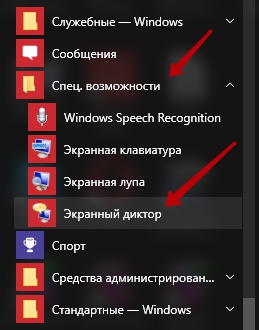
Nato se odpre Pripovedovalec. Na zaslonu boste videli okno z modro obrobo. S kazalko miške lahko izberete elemente na zaslonu, ki bodo označeni z modro obrobo in jih bo izgovarjal bralnik zaslona. Prav tako bo Pripovedovalec spremljal vsa vaša dejanja v računalniku in jih izgovarjal.
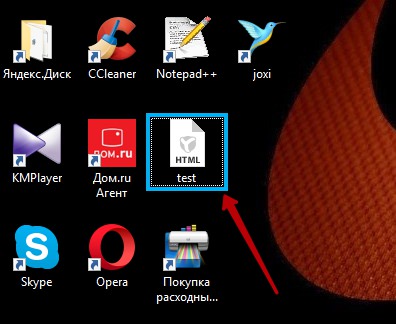
Odpiranje mape ali datoteke, vnos besedila in druga dejanja bo naznanil bralnik zaslona. Tukaj je tako zanimiva funkcija, ki bo morda komu koristila. Pripovedovalca lahko uporabljate za različne namene, kot so glasovne video ali zvočne datoteke. Na splošno si lahko nekaj zamislite, glavna stvar je eksperimentirati!
Bralnik zaslona za branje besedila na glas nadzor na dotik, upravljanje s tipkovnico. Pripovedovalec je orodje, ki pomaga slepim, slabovidnim ali preprosto težko brati z monitorja. Ta funkcija na glas bere besedilo in druge elemente na zaslonu, ko jih lebdite, se dotaknete ali kliknete. Prav tako bere besedilo na ploščah, kot so spletna mesta in opozorila. sporočila Windows. Element, ki se bere, je označen z modrim poljem. Tako slabovidne osebe lažje spremljajo prebrano. Pripovedovalec je najlažje vklopiti s pritiskom tipka Windows, na začetnem zaslonu, nato Vse aplikacije - Dostopnost - Pripovedovalec.
V nastavitvah napovedovalca je možno nastaviti, da se zažene neposredno ob prijavi v sistem. Za udobje upravljanja zvočnika je na voljo veliko kombinacij tipk. Celoten seznam jih lahko kadar koli prikažete s pritiskom na kombinacijo tipk Caps Lock + F1. Večina ukazov Pripovedovalca uporablja tipko Caps Lock, saj se le redko uporablja za druge namene. Medtem ko pripovedovalec teče pisati Velike črke morate uporabiti tipko Shift.
Nedvomna izboljšava pripovedovalca v sistemu Windows 8.1 je zmožnost upočasnitve ali pospešitve pripovedovalčevega govora. V razdelku " govor« Nastavitve pripovedovalca, obstaja drsnik, s katerim lahko prilagodite hitrost govora, privzeto je nastavljena na 50 odstotkov; glasnost glasu, privzeto nastavljena na največjo; in ton glasu, nastavljen na 50 odstotkov. Izberete lahko tudi glas bralnika zaslona. Ukazi za branje spletnih mest so bili razširjeni, da se zagotovi, da se večina elementov na spletni strani prebere naglas.
Če uporabljate zvočnik na zaslon na dotik, če želite prebrati celotno besedilo, samo povlecite po zaslonu, če želite prebrati določen element, ga tapnite. Za natančno upravljanje pripovedovalca so na voljo dodatna orodja:
- ustavi pripovedovalca; tapnite z enim ali dvema prstoma
- preberi celotno trenutno okno; povlecite s tremi prsti
- jokati; dvakrat tapnite
- dvojni klik; trikratni dotik
- pokaži ali skrij pripovedovalca; tapnite s štirimi prsti
- premakniti se na naslednji ali prejšnji element; povlecite levo ali desno
- vlečenje elementa; tapnite s tremi prsti
- okno za pomikanje; povlecite navzgor, navzdol, levo ali desno
- jeziček naprej in nazaj; povlecite levo ali desno s tremi prsti.
Za uporabo Pripovedovalca na spletnem mestu so na voljo dodatni kontrolniki, na primer premikanje prsta gor in dol, da slišite naslednje stavke. Evo, kaj pomenijo:
- naslov, prebere naslov in označi prejšnji/naslednji, povlecite levo/desno.
- element, prebere element in označi prejšnjega ali naslednjega na strani, povlecite levo/desno.
- odstavek, prebere odstavek in označi prejšnji ali naslednji, povlecite levo/desno.
- vrstico, prebere vrstico in označi prejšnjo ali naslednjo vrstico besedila, prst levo/desno.
- beseda, prebere besedo in označi prejšnjo ali naslednjo besedo, povlecite levo/desno.
- znak, prebere znak in označi prejšnji ali naslednji znak besedila, povlecite levo/desno.
- tabelo, prebere tabelo in označi prejšnjo ali naslednjo tabelo na spletnem mestu, povlecite levo/desno.
- povezavo, prebere povezavo in označi prejšnjo ali naslednjo povezavo na strani, povlecite levo/desno. Sledite povezavi z dvojnim dotikom.
Nadzor pripovedovalca s tipkovnico.
Če uporabljate Pripovedovalca s tipkovnico, ima tudi lastne kontrole.
- kliknite na izbrani element; presledek ali Enter
- premikanje kazalca po zaslonu; Tab + smerne tipke
- preberi odstavek; Cap Lock + D
- preberite celoten dokument; Cap Lock + H
- preberite zadnji element; Cap Lock + V
- preberi celotno okno; Cap Lock + W
- premaknite se na prejšnji/naslednji element; Caps Lock + kurzor levo ali desno
- nadzor glasnosti; Caps Lock + stran navzgor ali stran navzdol
- prilagoditev hitrosti branja; Caps Lock + plus (+) ali minus (-)
- omogočite ali onemogočite Caps Lock; hitro dvakrat pritisnite Caps Lock
- prenehajte brati; ctrl
- Izhod pripovedovalca; Cap Lock + Esc.
Pripovedovalec je lahko koristen ne le za slabovidne. Ste naveličani branja besedila na zaslonu? Vklopite Pripovedovalca in nadaljujte s svojim delom.
 Kako pravilno priključiti telefonske vtičnice na kabel?
Kako pravilno priključiti telefonske vtičnice na kabel? Kako kopirati stike v telefon v Samsungu: več načinov
Kako kopirati stike v telefon v Samsungu: več načinov Rolsen je največji proizvajalec elektronike v Rusiji Rolsen, katerega podjetje je v kateri državi
Rolsen je največji proizvajalec elektronike v Rusiji Rolsen, katerega podjetje je v kateri državi